Instagram, un titano dei social media, non è esente dalla sua quota di problemi tecnici. Un fastidio prevalente è il problema implacabile della disconnessione automatica, che lascia gli utenti frustrati perché vengono ripetutamente invitati a reinserire le proprie credenziali. Comprendere le possibili cause di questo problema di disconnessione, che vanno dai bug dell’app ai problemi del server, può guidarti verso soluzioni efficaci.
Passaggio 1: controlla lo stato del server Instagram
Prima di immergerti nei metodi di risoluzione dei problemi, assicurati che il problema non derivi dai server di Instagram. Se i server sono inattivi, non c’è nulla che tu possa fare dalla tua parte finché non saranno di nuovo online. Siti Web come Downdetector possono fornire aggiornamenti in tempo reale sullo stato operativo di Instagram. Se tutto è normale dalla loro parte, procedi con le correzioni successive descritte di seguito.
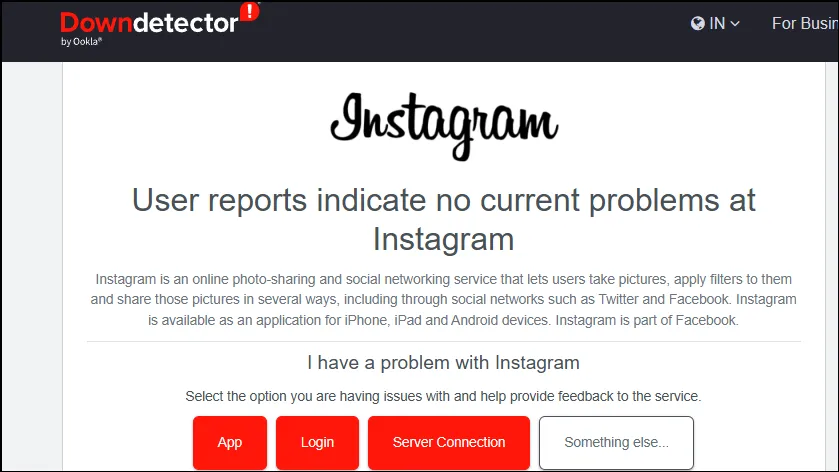
Soluzione 1: aggiorna l’app Instagram
Problemi di logout incoerenti possono spesso essere ricondotti a versioni obsolete dell’app. Instagram rilascia frequentemente aggiornamenti contenenti correzioni di bug critici. Per attenuare questo problema, accedi all’App Store o al Play Store sul tuo dispositivo e verifica se è disponibile un aggiornamento. Installa la versione più recente per vedere se risolve il problema di logoff automatico.
Soluzione 2: cancella la cache dell’app Instagram
I dati memorizzati nella cache sono essenziali per tempi di caricamento rapidi, ma la corruzione può portare a errori di logout persistenti. La cancellazione della cache dell’app può aiutare a eliminare questo comportamento frustrante. Ecco come farlo su diversi sistemi operativi:
Su Android:
- Apri l’app Impostazioni e tocca “App”.
- Scorri verso il basso per individuare Instagram e selezionarlo.
- Cerca e tocca “Archiviazione”, quindi seleziona “Cancella cache”.
Su iOS:
- Avvia l’app Impostazioni, quindi tocca “Generali”.
- Selezionare “Archiviazione iPhone” per accedere all’elenco delle app installate.
- Seleziona Instagram, seguito da “Scarica app” per cancellare i dati memorizzati nella cache.
Questo processo manterrà intatti i tuoi documenti aggiornando allo stesso tempo lo stato dell’app, il che potrebbe aiutare a risolvere il problema di disconnessione.
Soluzione 3: Forza la chiusura di Instagram
A volte, errori temporanei dell’app possono causare frequenti disconnessioni. La chiusura forzata e la riapertura di Instagram possono risolvere efficacemente questo problema:
- Per Android, vai su App nel menu Impostazioni.
- Seleziona Instagram, quindi tocca “Forza arresto” per chiudere l’app.
Soluzione 4: disinstallare e reinstallare Instagram
Se il logout automatico persiste, prendi in considerazione la possibilità di disinstallare e reinstallare l’app. Ecco come fare:
- Su Android, tieni premuta l’icona di Instagram finché non compaiono le opzioni, quindi tocca “Disinstalla”.
- Visita nuovamente il Play Store per scaricare l’ultima versione.
Soluzione 5: Gestire più account in modo intelligente
A volte, l’accesso a più account può causare disconnessioni inaspettate. Per alleviare questo problema, rimuovi gli account secondari:
- Apri Instagram, tocca l’icona del tuo profilo, quindi il menu hamburger (tre linee orizzontali).
- Seleziona “Centro account”, scorri fino a “Account” e tocca “Rimuovi” accanto agli account indesiderati.
Soluzione 6: disconnettere le app di terze parti
Anche le app di terze parti che accedono al tuo Instagram possono innescare frequenti logout. Rimuovi qualsiasi integrazione non necessaria:
- Accedi a Instagram da un browser web.
- Seleziona il tuo profilo, clicca sull’icona dell’ingranaggio, quindi su “Impostazioni e privacy”.
- Scorri fino a “Autorizzazioni sito web” e seleziona “App e siti web” per disconnettere qualsiasi accesso indesiderato da terze parti.
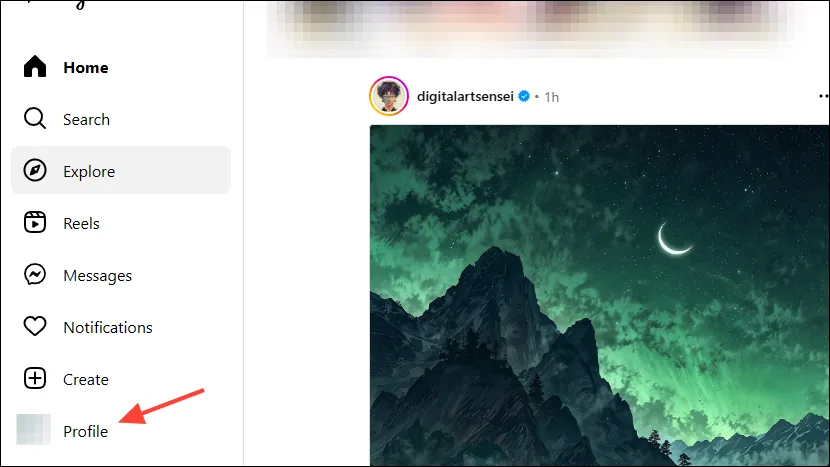
Soluzione 7: cambia la password di Instagram
Se hai utilizzato il tuo account su un altro dispositivo senza effettuare il logout, è consigliabile cambiare la password per motivi di sicurezza e per evitare conflitti di accesso:
- Vai al tuo profilo nell’app e accedi al menu hamburger.
- Tocca “Centro account”, procedi su “Password e sicurezza” e infine “Cambia password”.
Soluzione 8: accedi utilizzando la password aggiornata
Se hai aggiornato la tua password su un altro dispositivo e non l’hai applicata sul tuo dispositivo attuale, questo potrebbe causare disconnessioni indesiderate. Assicurati di accedere con la tua nuova password per eliminare questo problema.
Suggerimenti importanti da considerare
- A volte la causa potrebbe essere un problema relativo al dispositivo, quindi un semplice riavvio potrebbe risolvere il problema.
- Assicurati che la tua connessione Internet rimanga stabile: alternare Wi-Fi e dati mobili può aiutare a identificare i problemi di connessione.
- L’utilizzo di una VPN potrebbe interferire con la connessione Instagram; disattivandola potresti ripristinare la normale funzionalità.
Domande frequenti
1. Cosa devo fare se Instagram continua a disconnettermi dopo aver provato tutte le soluzioni?
Se hai provato tutte le soluzioni elencate e il problema persiste, ti consigliamo di contattare l’assistenza di Instagram per ricevere assistenza personalizzata o di consultare i forum della community per esperienze simili.
2. Le app di terze parti possono causare la disconnessione dal mio Instagram?
Assolutamente! Le applicazioni di terze parti che hanno accesso al tuo account Instagram possono creare conflitti, portando a logout automatici indesiderati. Si consiglia di rivedere e rimuovere regolarmente tutte le app non autorizzate.
3. Con quale frequenza dovrei aggiornare la mia app Instagram?
Per garantire prestazioni e sicurezza ottimali, prendi l’abitudine di controllare gli aggiornamenti almeno una volta al mese. Mantenere la tua app aggiornata aiuta a ridurre al minimo i bug e migliora la funzionalità complessiva.
Lascia un commento